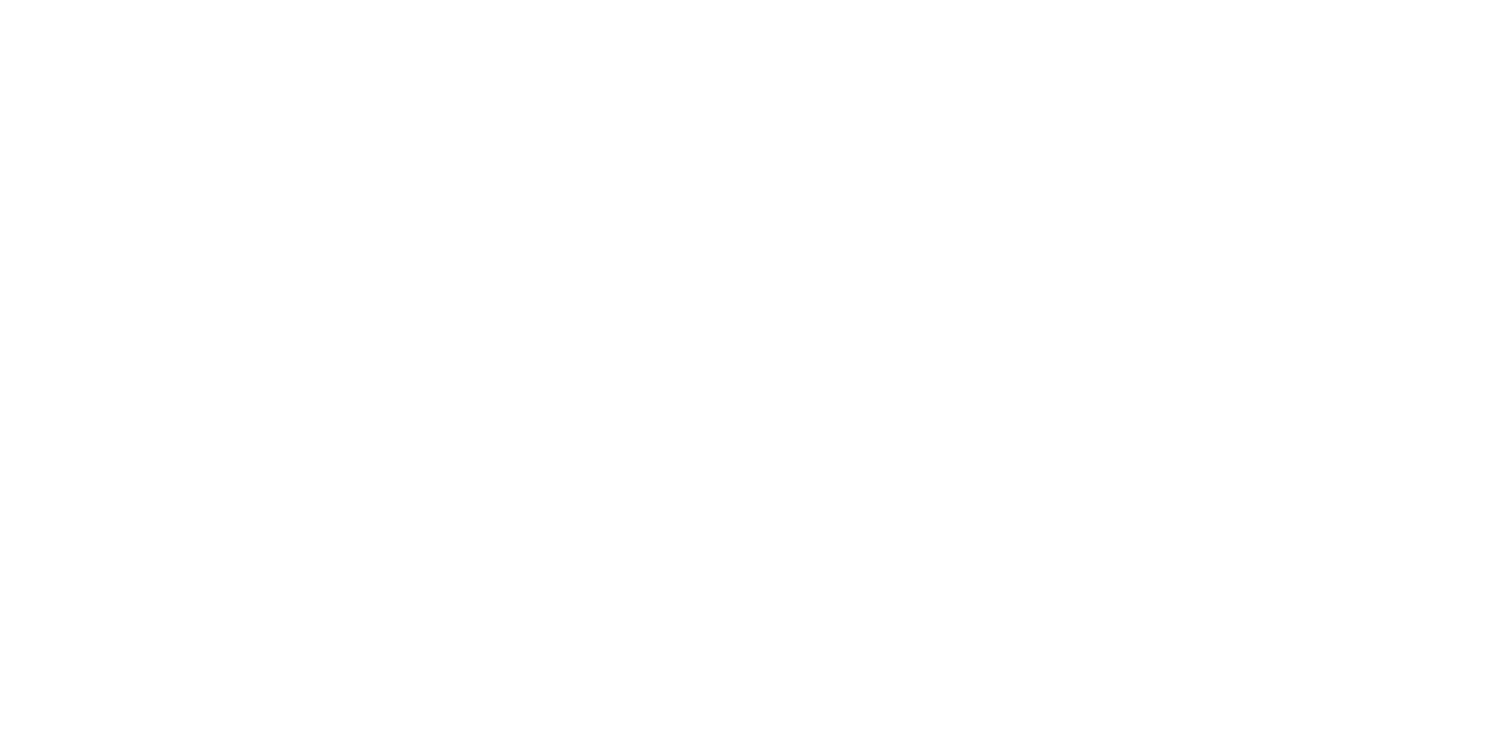Wichtige Informationen
Anmerkungen zur Treiber-Aktualisierung
Falls notwendig werden neuere Versionen der Treiber und der Programmier-Software
für dieses Produkt veröffentlicht. Sie erhalten jeweils die aktuellste Software auf der
Saitek Website unter der Rubrik Downloads unter dem Menüpunkt Treiber + Software.
Wie man den Flugsimulatorfunktionen die Bedienelemente des Pro
Flight Quadrant zuweist
Da Sie im Flugsimulator den Pro Flight Quadranten normalerweise zusammen mit
einem anderen Steuergerät verwenden, müssen Sie sicherstellen, dass Sie die Hebel
innerhalb des Spiels korrekt einstellen. In der Voreinstellung weist der Flugsimulator
sie der Querruder-, Höhenruder- und Gassteuerung zu; diese Steuerungen übernimmt
normalerweise bereits das andere Steuergerät, und das führt zu Konflikten!
Um die Zuweisung der Hebel zu korrigieren, gehen Sie im Spiel auf den Bildschirm
Zuweisungen (Flugsimulator 2004) oder Steuerungen (Flugsimulator X). Dorthin
gelangen Sie über das Menü Einstellungen innerhalb des Spiels.
Beim Zugriff auf den Bildschirm Zuweisungen/Steuerungen im Flugsimulator achten
Sie darauf, dass in der Option Joysticktyp der Saitek Pro Flight Throttle Quadrant
ausgewählt ist.
Jetzt wählen Sie oben im Fenster Joystickachsen (Flugsimulator 2004) oder
Steuerachsen (Flugsimulator X).
Anschließend suchen Sie einfach in der Befehlsliste den Befehl aus, den Sie Ihrem
Steuergerät zuweisen möchten, und klicken ihn an und klicken dann auf die
Schaltfläche "Zuweisung ändern". Es erscheint ein Fenster, das Sie auffordert, den Teil
Ihres Steuergerätes zu bewegen, den Sie diesem Befehl zuweisen möchten -
drücken/bewegen Sie die betreffende Achse und klicken Sie dann auf OK.
Tipp: Sie müssen darauf achten, dass keiner dieser Hebel den Befehlen für Quer-
oder Höhenruderachse zugewiesen wird, sonst kommen sie in Konflikt mit Ihrem
anderen Steuergerät, das Sie neben dem Saitek Pro Flight Throttle Quadranten
benutzen.
15
6. Klicken Sie in den folgenden Fenstern auf Weiter, um die Installation fortzusetzen.
Nachdem Sie im Fenster Treiber-Installation auf Weiter klicken, können Sie Ihren
Controller testen.
7. Wenn das Saitek Controller Fenster erscheint, probieren Sie bitte alle Knöpfe und
Achsen aus, um zu sehen, ob Ihr Pad ordnungsgemäß funktioniert. Nach dem Test
klicken Sie bitte auf OK.
8. Im Fenster Software Setup wählen Sie bitte SST Programmier-Software NICHT
installieren und klicken Sie auf Weiter. Sie können die SST Programmier-Software
zu einem späteren Zeitpunkt nachträglich installieren. Führen Sie hierzu die
Schritte wie im folgenden Abschnitt B) beschrieben aus.
9. Im Fenster Registrieren wählen Sie bitte "Markieren Sie dieses Feld, um sich zu
registrieren" und folgen Sie den Bildschirmanweisungen. Wenn Sie sich später
registrieren möchten, dann markieren Sie dieses Feld nicht.
10.Um die Installation zu beenden, klicken Sie auf Fertig stellen. Ihr Saitek Controller
ist nun spielbereit!
B) Komplette Installation (Treiber und Programmier-Software)
1. Führen Sie die oberen Schritte 1-7 aus bis das Fenster zur Einrichtung der
Programmiersoftware erscheint. Wählen Sie hier die Option für fortgeschrittene
Spieler und klicken Sie Weiter.
2. Im Fenster Treiber klicken Sie auf Update und folgen den Anweisungen. Jetzt
werden Sie gefragt, ob Sie Funktionen wie Saitek Magic Mouse oder Saitek Magic
Keyboard installieren wollen (dies sind XP-Namen für einige Funktionen Ihres
Controllers). Bestätigen Sie mit Weiter bis Sie mit Fertigstellen die Installation
abschliessen. Sie erhalten die Meldung, dass die Installation erfolgreich
abgeschlossen wurde.
3. Im Fenster Registrieren wählen Sie bitte "Markieren Sie dieses Feld, um sich zu
registrieren" und folgen sie den Bildschirmanweisungen. Wenn Sie sich später
registrieren möchten, dann markieren Sie dieses Feld nicht.
4. Nach Abschluss der Installation können Sie sofort den Profileditor starten - heisst
die Programmierung beginnen. Entscheiden Sie sich dafür, nicht sofort zu
programmieren, klicken Sie auf Fertigstellen, um dies zu übergehen. Ihr Saitek
Controller ist spielbereit.
14